Tulostusasetusten valintaikkuna
Voit määrittää tulostusasetukset ja aloittaa tulostuksen.
Avaa tulostusasetusten valintaikkuna napsauttamalla minkä tahansa näkymän oikeassa alareunassa kohtaa Tulosta (Print).
 Huomautus
Huomautus
- Näyttöön tulevat kohteet vaihtelevat tulostimen mukaan.
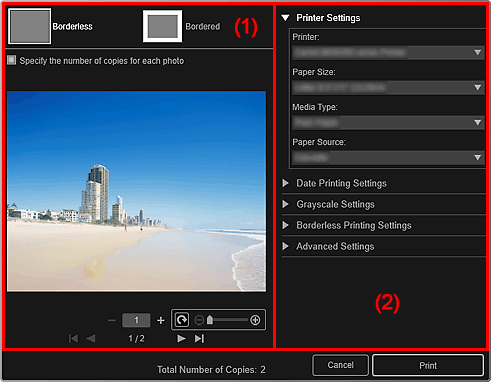
(1) Tulostuksen esikatselualue
Voit tarkistaa tulostuksen esikatselun tai määrittää tulostettavien kopioiden määrän.
 Reunaton (Borderless)
Reunaton (Borderless)-
Voit tulostaa reunattomia valokuvia.
 Huomautus
Huomautus- Voit määrittää laajennuksen määrän tulostuksen lisäasetusalueen kohdassa Reunattoman tulostuksen asetukset (Borderless Printing Settings).
 Kehystetty (Bordered)
Kehystetty (Bordered)- Voit tulostaa reunallisia valokuvia.
- Määritä kopioiden määrä kullekin valokuvalle (Specify the number of copies for each photo)
- Valitse tämä valintaruutu, jos haluat määrittää jokaisesta kuvasta tulostettavien kopioiden määrän, kun useita kuvia tulostetaan yhdellä kertaa.

 (ensimmäinen sivu)/(viimeinen sivu)
(ensimmäinen sivu)/(viimeinen sivu)- Näyttää tulostuksen esikatselussa ensimmäisen sivun tai viimeisen sivun.

 (edellinen sivu)/(seuraava sivu)
(edellinen sivu)/(seuraava sivu)- Vaihtaa sivua tulostuksen esikatselussa.

 (vähennä 1 kopio)/(lisää 1 kopio)
(vähennä 1 kopio)/(lisää 1 kopio)- Voit määrittää tulostettavien kopioiden määrän. Määritä kopioiden määräksi 1–99.
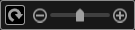 (kuvanmuokkaustyökalu)
(kuvanmuokkaustyökalu)-
Tämä tulee näkyviin, kun napsautat jotain kuvaa; kuvan muokkaustila otetaan käyttöön.
 (kierrä 90°)
(kierrä 90°)- Voit kiertää kuvaa 90 astetta myötäpäivään napsauttamalla sitä.
 (pienennä/suurenna)
(pienennä/suurenna)- Voit pienentää tai suurentaa tulostusaluetta napsauttamalla kohtaa
 (pienennä) tai
(pienennä) tai  (suurenna). Voit myös säätää tulostusaluetta vapaasti vetämällä liukusäädintä.
(suurenna). Voit myös säätää tulostusaluetta vapaasti vetämällä liukusäädintä.
 Tärkeää
Tärkeää-
Tämä toiminto ei ole käytettävissä seuraavissa tapauksissa.
- Kun tulostetaan kohde tai PDF-tiedosto
-
Kun Määritä kopioiden määrä kullekin valokuvalle (Specify the number of copies for each photo) -valintaruutu on valittuna
Jos haluat käyttää kuvanmuokkaustyökalua, poista valinta Määritä kopioiden määrä kullekin valokuvalle (Specify the number of copies for each photo) -valintaruudusta ja valitse sitten valintaruutu, kun olet muokannut kuvaa.
 Huomautus
Huomautus- Kuvan muokkaustilassa voit muuttaa myös tulostusaluetta vetämällä kuvaa.
(2) Tulostuksen lisäasetusalue
Voit määrittää käytettävän tulostimen tai tulostusmenetelmän. Voit näyttää lisäasetuskohteet kunkin kohteen kohdalla napsauttamalla kohtaa  (nuoli oikealle).
(nuoli oikealle).
 Huomautus
Huomautus
- Näytetyt kohteet vaihtelevat tulostettavien tietojen ja kohteen mukaan.
- Tulostimen asetukset (Printer Settings)
-
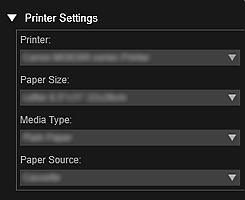
- Tulostin (Printer)
-
Voit valita käytettävän tulostimen.
 Huomautus
Huomautus- Vain Canon-tulostimet ovat näkyvissä.
- Paperikoko (Paper Size)
-
Voit valita käytettävän paperin koon.
 Huomautus
Huomautus- Kun tulostat kohteen muokkausnäytöstä, kohteeseen sopiva paperikoko valitaan automaattisesti. Kokoa ei voi muuttaa.
- Lisätietoja paperiko'oista on kohdassa "Paperikokoluettelo".
- Tulostusmateriaali (Media Type)
- Valitse käytettävän paperin tyyppi.
- Paperilähde (Paper Source)
- Voit valita paperin syöttötavan.
 Huomautus
Huomautus- Käytettävissä olevat paperikoot, materiaalityypit ja paperilähteet vaihtelevat käytettävän tulostimen mukaan.
- Tulostusalueen asetukset (Print Range Settings)
-
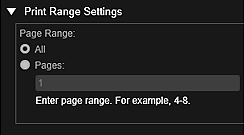
- Sivualue (Page Range)
-
Voit määrittää tulostettavan sivualueen.
- Kaikki (All)
- Voit tulostaa kaikki sivut.
- Sivut (Pages)
- Jos haluat tulostaa vain määritetyn sivun kirjoittamalla tulostettavan sivun sivunumeron. Jos haluat määrittää useita sivuja, lisää yhdysmerkki sivunumeroiden väliin, jolloin määritetty sivualue tulostetaan.
 Huomautus
Huomautus- Tulostusalueen asetukset (Print Range Settings) on näkyvissä vain, kun kohteita tai PDF-tiedostoja tulostetaan.
- Päivämäärän tulostuksen asetukset (Date Printing Settings)
-
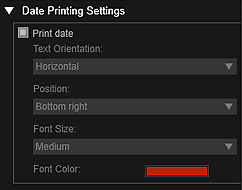
- Tulostuspäivämäärä (Print date)
-
Valitse tämä valintaruutu, jos haluat lisätä päivämäärät kuviin ennen tulostusta.
- Tekstin suunta (Text Orientation)
- Voit valita päivämäärän suunnan.
- Sijainti (Position)
-
Voit valita, mihin kohtaan päivämäärä tulostetaan.
Päivämäärän tulostussijainti ei muutu, vaikka valokuvia käännetään.
- Fontin koko (Font Size)
- Voit valita päivämäärän koon.
- Fontin väri (Font Color)
- Voit valita päivämäärässä käytettävän fontin värin.
 (Väriasetus)
(Väriasetus)- Väri (Color) -valintaikkuna tulee näkyviin. Valitse määritettävä väri ja valitse sitten OK.
 Huomautus
Huomautus- Päivämäärä on Exif-tietoina tallennettu kuvan kuvauspäivämäärä. Jos kuvassa ei ole Exif-tietoja, kuvaan tulostetaan kuvatiedoston viimeisen päivityksen päivämäärä ja aika.
- Harmaasävyasetukset (Grayscale Settings)
-
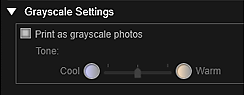
- Tulosta harmaasävyvalokuvina (Print as grayscale photos)
-
Valitse tämä valintaruutu, jos haluat tulostaa kuvat harmaasävyisinä.
- Sävy (Tone)
-
Värin sävyä voi säätää liukusäätimellä. Siirrä liukusäädintä oikealle, jos haluat korostaa lämpimiä värisävyjä (lämmin musta), tai vasemmalle, jos haluat korostaa viileitä värisävyjä (viileä musta).
 Tärkeää
Tärkeää- Viileä (Cool)- ja Lämmin (Warm)-asetukset eivät valitun Tulostusmateriaali (Media Type)-asetuksen mukaan ole ehkä käytettävissä.
 Huomautus
Huomautus- Tämä asetus on näkyvissä vain, jos Tulostimen asetukset (Printer Settings) -kohdassa valittu tulostin tukee harmaasävytulostusta.
- Reunattoman tulostuksen asetukset (Borderless Printing Settings)
-
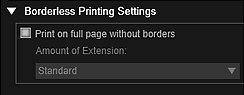
- Tulosta koko sivulle ilman reunoja (Print on full page without borders)
-
Valitse tämä valintaruutu kuvan tulostamiseksi kokonaiselle paperiarkille ilman reunuksia.
 Huomautus
Huomautus- Voit määrittää asetuksen myös esikatselualueen kohdassa Reunaton (Borderless).
- Laajennuksen määrä (Amount of Extension)
-
Valitse laajennuksen määrä vaihtoehdoista Ei mitään (None), Pieni (Small), Keskikoko (Medium), Suuri (Large) ja Normaali (Standard).
Pieni (Small):
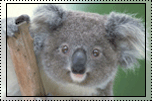
Keskikoko (Medium):
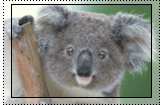
Suuri (Large):
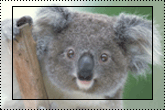
Tasainen viiva osoittaa paperikoon ja läpikuultava alue osoittaa laajennuksen määrän.
 Tärkeää
Tärkeää- Kun Laajennuksen määrä (Amount of Extension) -asetuksena on Suuri (Large), paperin taustapuoli saattaa tahraantua.
- Kun Laajennuksen määrä (Amount of Extension) -asetuksena on Pieni (Small) tai Ei mitään (None), paperissa saattaa näkyä reunukset paperikoon mukaan.
- Säädä tulostussuunta (Adjust Print Position)
-
Jos tulostetun tarran tai levytarran (CD/DVD/BD) kuvaa ei ole sijoitettu oikein, voit säätää tulostussijaintia. Voit säätää tulostussijaintia 0,1 mm:n tai 0,01 tuuman lisäyksin seuraavien alueiden rajoissa.
Tarrat (Stickers): -2,0 mm (-0,08 tuumaa) - +2,0 mm (+0,08 tuumaa)
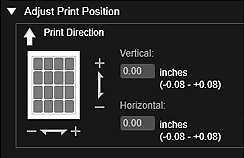
Levytarra (CD/DVD/BD) (Disc Label (CD/DVD/BD)): -5,0 mm (-0,2 tuumaa) - +5,0 mm (+0,2 tuumaa)
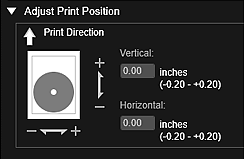
- Pystysuunta (Vertical)
-
Voit säätää tulostussijaintia pystysuunnassa.
Määritä positiivinen arvo, jos haluat siirtää kuvaa ylöspäin, tai negatiivinen arvo, jos haluat siirtää kuvaa alaspäin.
- Vaakasuunta (Horizontal)
-
Voit säätää tulostussijaintia vaakasuunnassa.
Määritä positiivinen arvo, jos haluat siirtää kuvaa vasemmalle, tai negatiivinen arvo, jos haluat siirtää kuvaa oikealle.
- Lisäasetukset (Advanced Settings)
-
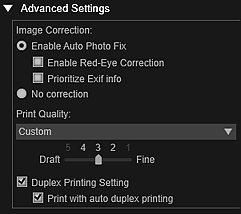
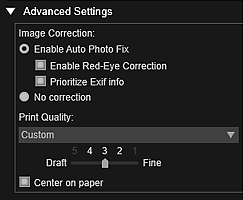
- Kuvankorjaus (Image Correction)
-
Valitse Ota käyttöön automaattinen valokuvan korjaus (Enable Auto Photo Fix) -asetus, jos haluat käyttää automaattisia korjauksia. Valitse Ei korjausta (No correction), jos et halua käyttää korjauksia. Valitse Ota käyttöön automaattinen valokuvan korjaus (Enable Auto Photo Fix), kun haluat määrittää seuraavat asetukset.
- Ota käyttöön punasilmäisyyden korjaus (Enable Red-Eye Correction)
- Valitse tämä valintaruutu, jos haluat korjata kameran salaman aiheuttaman punasilmäisyyden.
- Aseta Exif-tiedot etusijalle (Prioritize Exif info)
- Valitse tämä valintaruutu, jos haluat korjata kuvia ensisijaisesti kuvaushetkellä tehtyjen asetusten mukaan.
 Tärkeää
Tärkeää- Värisävy saattaa muuttua, kun asiakirjakuva tulostetaan Ota käyttöön automaattinen valokuvan korjaus (Enable Auto Photo Fix) -asetus valittuna. Tässä tapauksessa valitse Ei korjausta (No correction).
- Tulostuslaatu (Print Quality)
-
Voit valita tulostuslaadun, joka soveltuu tulostettaviin tietoihin.
Voit valita Korkea (High), Normaali (Standard), Luonnos (Draft) tai Mukautettu (Custom). Valitse Mukautettu (Custom), jos haluat näyttää liukusäätimen, jonka avulla voit määrittää tulostuslaadun.
 Huomautus
Huomautus- Nopea (Fast) voi näkyä Tulostuslaatu (Print Quality)-asetuksessa joissain malleissa.
- Kaksipuolisen tulostuksen asetus (Duplex Printing Setting)
-
Tämä asetus on näkyvissä, kun valitset tulostimen ja materiaalityypin, jotka tukevat kaksipuolista tulostusta. Valitse tämä valintaruutu, jos haluat tulostaa paperin molemmille puolille.
- Käytä autom. kaksipuolista tulostusta (Print with auto duplex printing)
- Kun käytössä on automaattista kaksipuolista tulostusta tukeva tulostin, Käytä autom. kaksipuolista tulostusta (Print with auto duplex printing) -asetus tulee näkyviin, kun valitset Kaksipuolisen tulostuksen asetus (Duplex Printing Setting) -valintaruudun. Valitse tämä valintaruutu, jos haluat kääntää paperin taustapuolen tai etupuolen automaattisesti.
- Keskitä paperiin (Center on paper)
-
Tämä näkyy, kun sivulle tulostetaan yksi reunallinen valokuva. Valitse tämä valintaruutu valokuvan tulostamiseksi paperin keskelle.
 Huomautus
Huomautus- Vaikka valintaruutu olisi valittuna, valokuva voi tulla hieman sivuun paperin keskikohdasta ympäristöstä tai paperista riippuen.
- Tämä vaihtoehto ei näy, kun tulostetaan Kehystetty (x1) (Bordered (x1)) Valokuvan asettelu (Photo Layout) -kohdasta.
- Tulosta (Print)
- Käynnistää tulostuksen määritetyillä asetuksilla.

